如何使用屏幕鏡像小米紅米 Note 7?
大多數人認為,只有擁有 iPhone 和 Apple TV 才能享受屏幕鏡像功能。 但對於小米粉絲來說,這是一個好消息,因為屏幕鏡像小米紅米 Note 7 也是可能的。 這樣可以將您的智能手機連接到任何電視和 PC。 屏幕鏡像是將您的智能手機投射到大屏幕上,這樣您就可以在大屏幕上欣賞視頻、圖片、音樂和遊戲。 連接設備通常需要幾分鐘。 您唯一需要的是發送和接收設備。 設備必須位於同一網絡上。
第 1 部分。 Redmi Note 7 是否有屏幕鏡像?
屏幕鏡像小米紅米 Note 7 到任何電視或 PC 都很容易進行。 小米紅米 Note 7 中的屏幕鏡像功能是通過啟用無線顯示功能來實現的。 您可以通過 Miracast 輕鬆進行屏幕鏡像。 為此,您只需將手機連接到任何電視或 PC。 確保兩台設備都在同一個 Wi-Fi 網絡上。 按照給定的簡單步驟,您的智能手機屏幕將投射到大屏幕上。
1.在兩台設備上啟用wifi。
2.如果您使用的是PC,請進入設置,啟用投影屏幕。
3. 對於電視,請參閱電視手冊以啟用截屏功能。
4. 在您的 Redmi Note7 上,進入設置>網絡>更多>無線顯示。
5.啟用無線顯示; 它會自動掃描無線顯示設備。
6. 您可以通過選擇該設備來連接您想要連接的 PC 或電視。

7. 現在您的智能手機已連接到電視/PC。
第 2 部分。 如何將小米 Redmi Note 7 屏幕鏡像到 PC?
通過第三方應用程序將小米紅米 Note 7 屏幕鏡像到 PC 很容易。 為此,Vysor 被認為是一款出色的應用程序,可將您的智能手機屏幕鏡像到 PC。 它的擴展也可以在 chrome 上使用。 對於連接,您不需要數據連接,因為 USB 電纜可以幫助您。 只需按照簡單的步驟從手機輕鬆地在計算機上流式傳輸視頻。
1. 在 chrome 上安裝 Vysor 擴展。
2. 通過 Play 商店在手機上安裝 Vysor 應用程序。
3.通過USB線將手機連接到PC,在PC上對手機進行USB調試和檢測。
4.一旦檢測到您的手機,您的手機屏幕將自動開始鏡像到PC上。
5. 如果您是第一次將手機與 PC 連接,您必須授予 PC 訪問權限。
6. 會出現一個彈窗; 允許它允許 USB 調試。
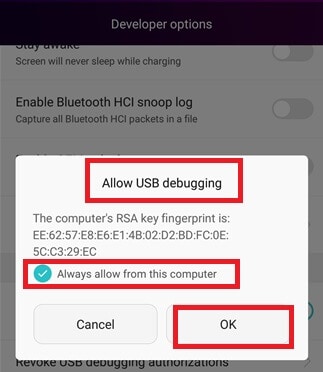
7. Vysor 會自動將您的智能手機連接到 PC。
Vysor 提供免費和付費版本。 免費版對您來說已經足夠了,但如果您想享受它的高級功能,例如全屏鏡像和高品質顯示; 你可以去付費版本。 使用免費版本有一個限制,因為它經常顯示可能會激怒您的廣告。
第 3 部分。 如何將小米 Redmi Note 7 屏幕鏡像到智能電視?
將小米紅米 Note 7 屏幕鏡像到智能電視並非難事。 您可以將視頻流式傳輸到電視並體驗大屏幕顯示。 為此,您需要一個像 LetsView 這樣的第三方應用程序,它可以輕鬆地將您的手機屏幕投射到電視上。 LetsView 易於使用的應用程序。 它還可以幫助您錄製屏幕並截取屏幕截圖。 按照簡單的步驟,將您的文件從小米紅米 Note 7 共享到電視。
1. 在兩台設備上下載並安裝 LetsView 應用程序。
2. 在移動設備上啟動應用程序並蒐索您的顯示設備。
3. 確保兩台設備在同一個 Wi-Fi 網絡上。
4. 從掃描的設備列表中選擇您的電視名稱。
5. 您的手機將連接到電視。
結論
將小米紅米 Note 7 屏幕鏡像到任何電視或 PC 對 MI 用戶來說都是一個振奮人心的消息。 就像將 iPhone 屏幕鏡像到電視或 PC 一樣簡單。 您可以使用第三方應用程序或使用 USB 數據線享受它。 它可以讓您將視頻、音樂和圖片分享到大屏幕上。 您還可以使用此功能在 PC 和電視上享受視頻遊戲。 不僅如此,您還可以使用屏幕鏡像功能與您的朋友和同事共享您的文檔和演示文稿。 只要確保兩台設備都在同一個 Wi-Fi 網絡上,一切就完成了。